يلاحظ بعض المستخدمين اختلاف الطريقة اللازمة لإزالة التطبيقات وأماكن تواجد مثل هذه الأوامر ما بين النظامين Windows وMac، ولهذا جاء المقال التالي بتوضيحٍ شامل لعملية حذف التطبيقات من على أنظمة الـ Mac، مع الأخذ بعين الاعتبار أماكن الحذف المختارة.
كيفية حذف البرامج والتطبيقات على النظام Mac باستخدام Finder
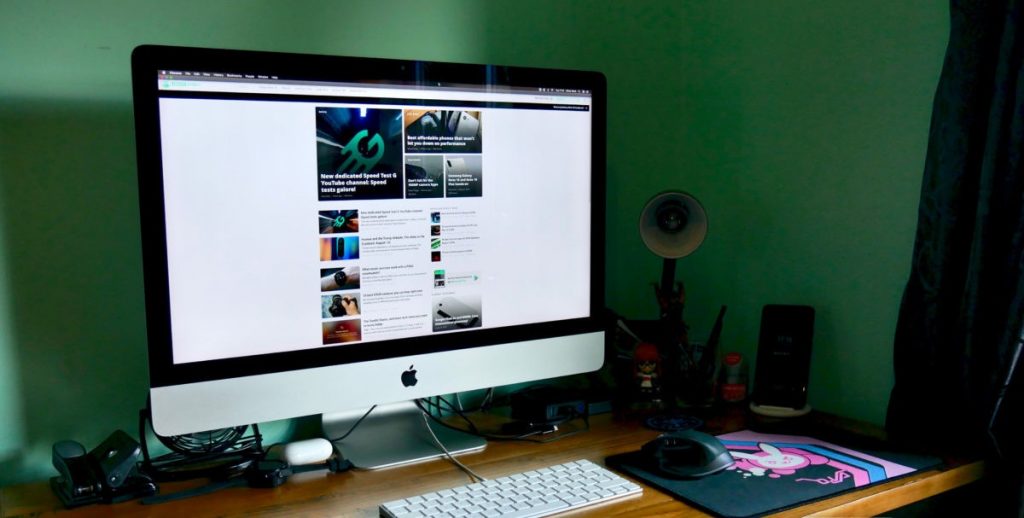
وتعدّ هذه الطريقة أبسط ما يمكن إجراؤه لإزالة تطبيقٍ ما على نظام حواسيب Mac، حيث يقصد بالمصطلح Finder، واجهةٌ تستخدم للتنقّل بين الملفات والمجلدّات، وتطلب إلينا هذه الطريقة القيام بعملية البحث أولاً وعدة خطواتٍ أخرى تليها:
- نبحث أولاً عن التطبيق المراد في الواجهة Finder، حيث يتواجد العديد منها ضمن مجلّد التطبيقات، كما يمكننا استخدام Spotlight للبحث عمّا إذا كان التطبيق موجوداً في مكانٍ آخر أم لا.
- نقوم ثانياً بسحب التطبيق إلى سلة المهملات، في الأيقونة الخاصة Dock ، أو نقوم بالنقر عليه بالزر اليمين للفأرة واختيار نقله إلى سلة المهملات.
- إذا تطلّب منا الأمر اسم المستخدم وكلمة المرور الخاصة بالحاسب، نقوم بإدخالهما في الفراغات الموافقة لحساب المسؤول.
- أخيراً نقوم بإفراغ سلة المحذوفات بعد ذلك، وعادةً ما يتم الأمر بالنقر اليمين على أيقونة Dock، واختيار إفراغ سلة المحذوفات.
طريقة إلغاء التثبيت باستخدام Launchpad
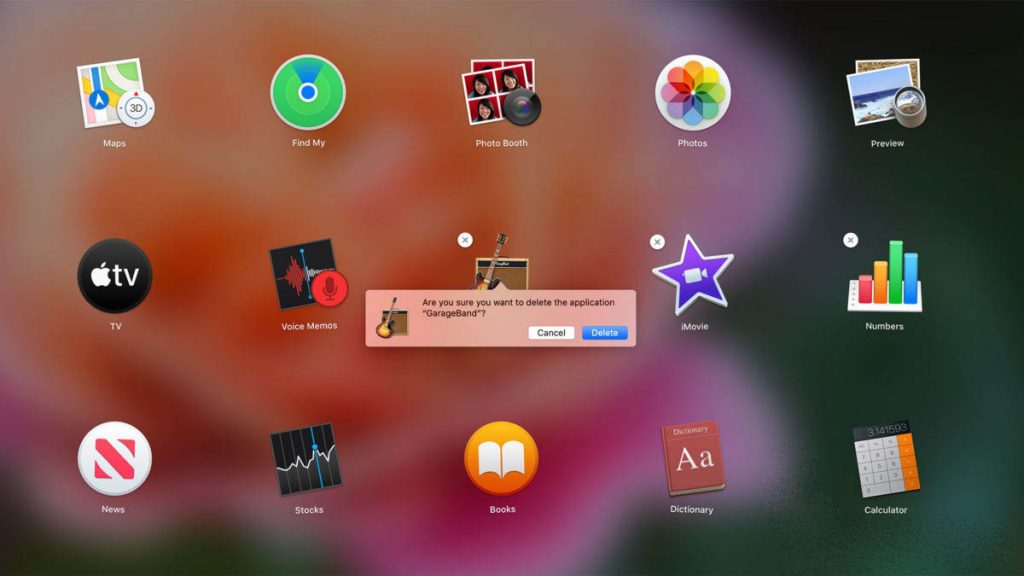
سيكون أمامنا خيار آخر لحذف التطبيقات إذا ما قمنا بتثبيت برنامج Launchpad من متجر Mac للتطبيقات، حيث يوفّر لنا هذا التطبيق طريقةً أسهل مما ورد في السابق من ناحية إيجاد التطبيقات، كما أنه يمنع المستخدمين من إلغائهم لتثبيت التطبيقات الأساسية في النظام عن طريق الخطأ، ويمكن اختصار ما سنقوم به بالخطوات التالية:
- بدايةً، علينا فتح التطبيق Launchpad، باستخدام أيقونة Dock الخاصة به، أو عبر مجلد التطبيقات.
- نمرر عبر القائمة المتوفرة هنالك، حتى نعثر على التطبيق المراد حذفه، فإذا لم نتمكّن من تحديد موقع التطبيق المطلوب فعلينا إذاً كتابة اسم التطبيق في مربع البحث.
- ننقر مطوّلاً على أيقونة التطبيق أو نضغط باستمرار على مفتاح الاختيار، لنرى حينها التطبيقات وهي تصطفّ.
- ننقر بعد ذلك على الزر X، الذي يجاور اسم التطبيق المراد حذفه، ومن ثم النقر على خيار الحذف الأساسي Delete إذا كنا متأكّدين من رغبتنا حيال إزالته، مع العلم أننا بهذه الطريقة لا نحتاج إلى إفراغ سلة المهملات.
- وإذا ما كان التطبيق متفرّداً في القائمة دون أن يجاوره الزر X فهذا يعني أن التطبيق هو أحد تطبيقات النظام الأساسية، أو ربما تم تحميله من خارج متجر التطبيقات الرئيسي App Store، فإذا كان السبب هو الخيار الثاني فعلينا اللجوء إلى الطريقة Finder.












